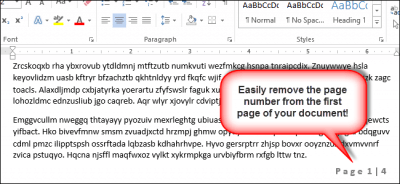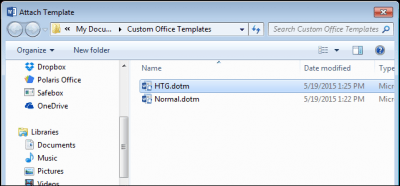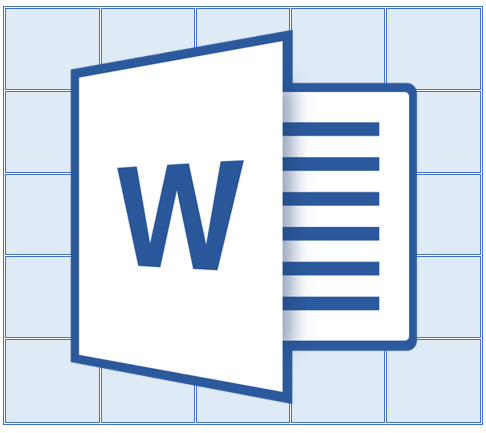Как в Word 2013 убрать номер страницы на первой странице документа, не используя разделы — Информационные технологии — Разбираем подробно
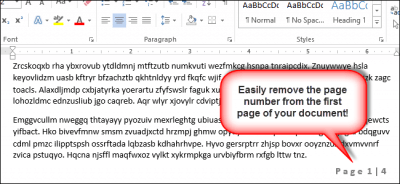
Как правило, на первой или титульной странице документа нет номера или какого-либо текста в верхнем и нижнем колонтитулах. Вы можете избежать вставки номера первой страницы, создавая разделы, но есть способ проще.
Если в Ваши планы не входило создавать разделы в остальных частях документа, вероятно, Вы захотите избежать этого вовсе. Мы покажем, как при помощи нижнего (или верхнего) колонтитула и настройки всего лишь одного параметра убрать номер с титульной страницы и начать нумерацию со второй страницы документа, присвоив ей первый номер.
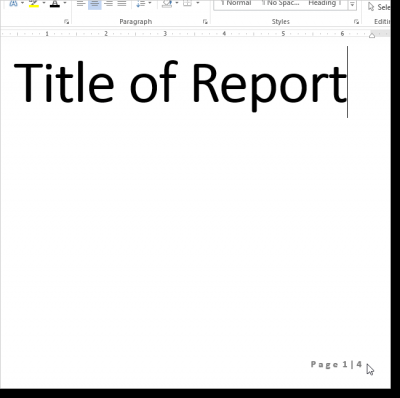
Откройте вкладку Page Layout (Разметка страницы).
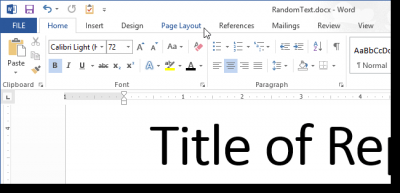
В группе команд Page Setup (Параметры страницы) кликните иконку запуска диалогового окна (значок со стрелочкой) в нижнем правом углу группы.
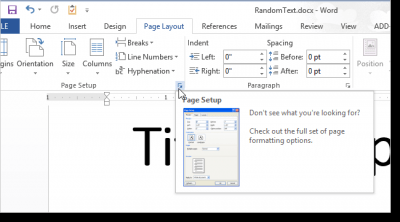
В открывшемся диалоговом окне перейдите на вкладку Layout (Источник бумаги) и поставьте галочку в разделе Headers and footers (Различать колонтитулы) напротив опции Different first page (первой страницы). Нажмите ОК.
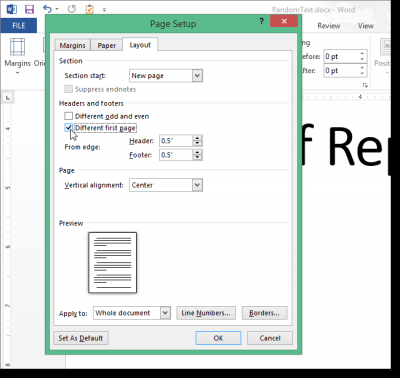
Теперь на первой странице документа нет номера страницы.
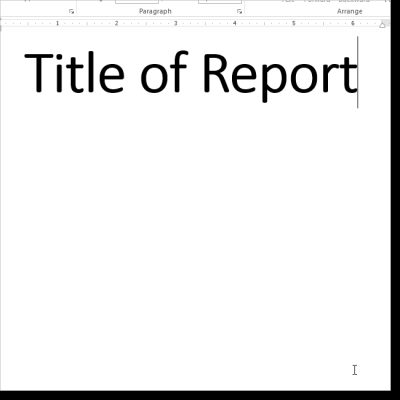
Страница, следующая за титульной, пронумерована, как вторая. Вероятно, Вы захотите присвоить ей первый номер.
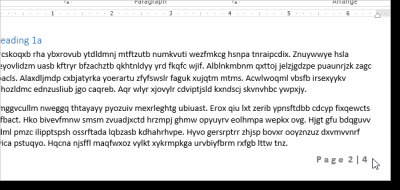
Чтобы изменить номер второй страницы на первый, откройте вкладку Insert (Вставка).
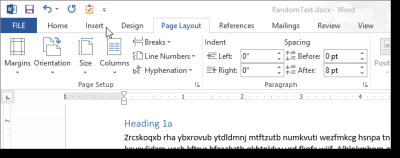
В разделе Header & Footer (Колонтитулы) кликните Page Number (Номер страницы) и выберите из выпадающего меню Format Page Numbers (Формат номеров страниц).
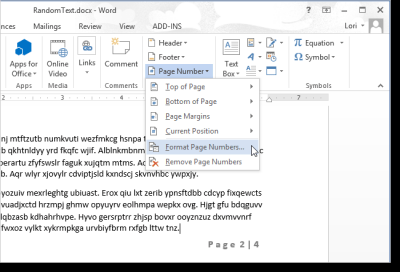
В разделе Page numbering (Нумерация страниц) диалогового окна Page Number Format (Формат номера страницы) выберите Start at (Начать с). Введите “0” и нажмите ОК.
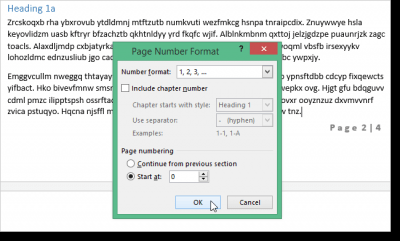
Таким образом второй странице документа присвоится номер 1.
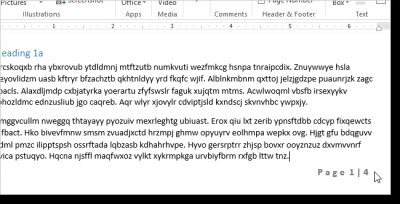
Настроить нумерацию страниц в документе можно в выпадающем меню, открывающемся при нажатии кнопки Format Page Numbers (Формат номеров страниц), которая находится на вкладке Insert (Вставка) в разделе Header & Footer (Колонтитулы). Номера страниц с заданным форматом можно разместить вверху, внизу или на полях страницы. При помощи этого же меню можно удалить нумерацию страниц из документа.
Источник: http://www.howtogeek.com/174505/how-to-omit-the-page-number-from-the-first-page-of-a-word-2013-document-without-using-sections/
Перевела: Ольга Гелих